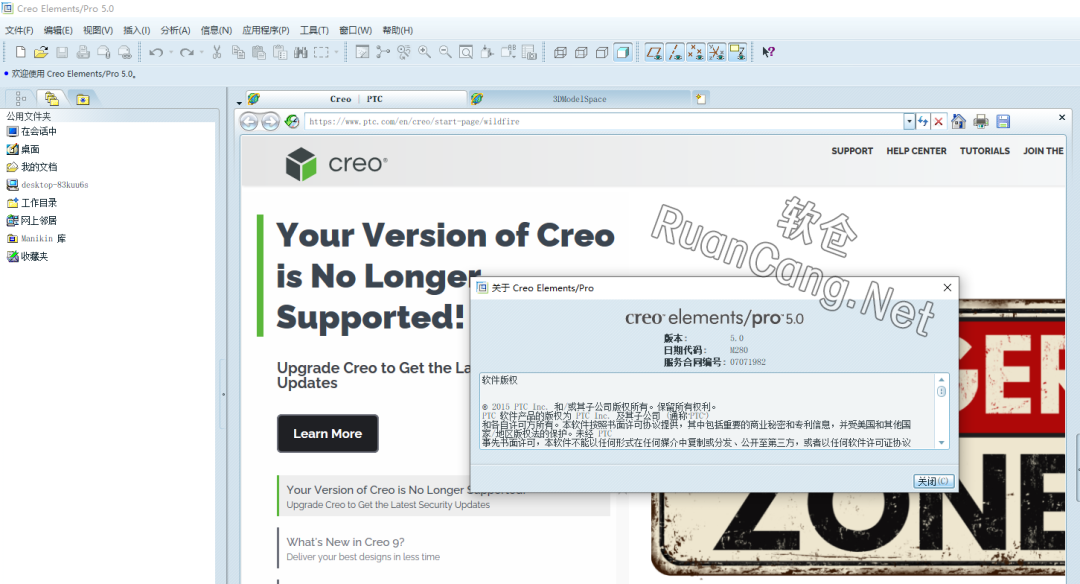Proe5.0M280安装教程
文章目录
软仓收录的资源完全免费,如遇收费倒卖,请退款并举报!
Proe5.0 M280终极版本是5.0的最后一个版本,以后将不再更新,这是由PTC推出的一款CAD/CAM/CAE一体化三维设计软件,软件最大的特点就是参数化。软件采用模块的方式,可以广泛地应用于各类草图绘制、零件制作、装配设计、钣金设计、加工处理等领域。
软件安装包下载:www.ruancang.net
软件下载:
www.ruancang.net
安装步骤
1.鼠标右击【Proe5.0M280(64bit)】压缩包(win11系统先点击“显示更多选项”)选择【解压到 Proe5.0M280(64bit)】(解压的路径中不能有中文)。
解压密码:ruancang.net
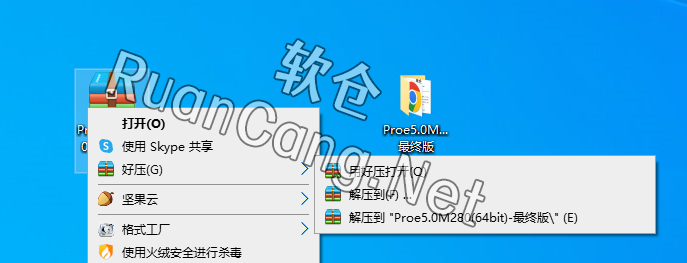
2.打开解压后的文件夹,双击打开【Crack】文件夹。
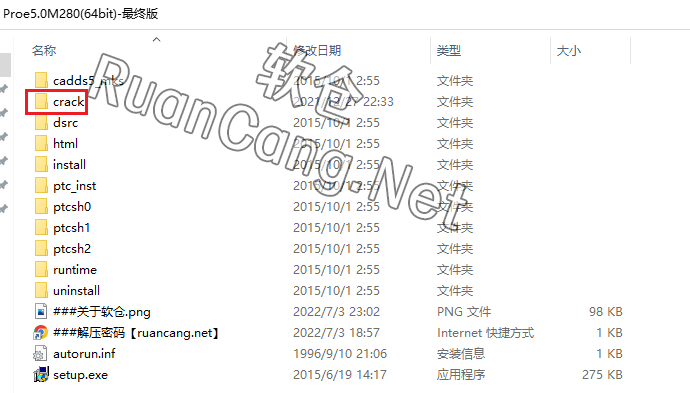
3.鼠标右击【Program Files】选择【复制】。
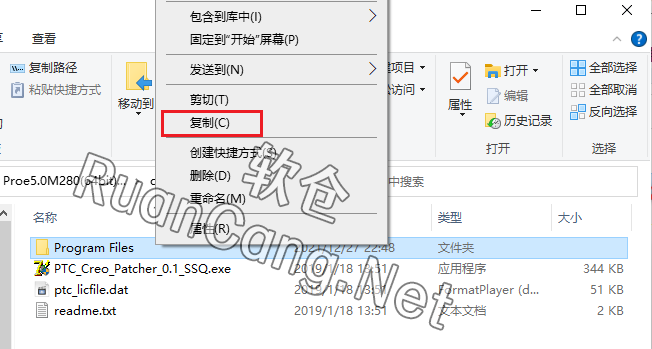
4.打开软件需要将软件安装的磁盘位置(如:D盘),在空白处鼠标右击选择【粘贴】。
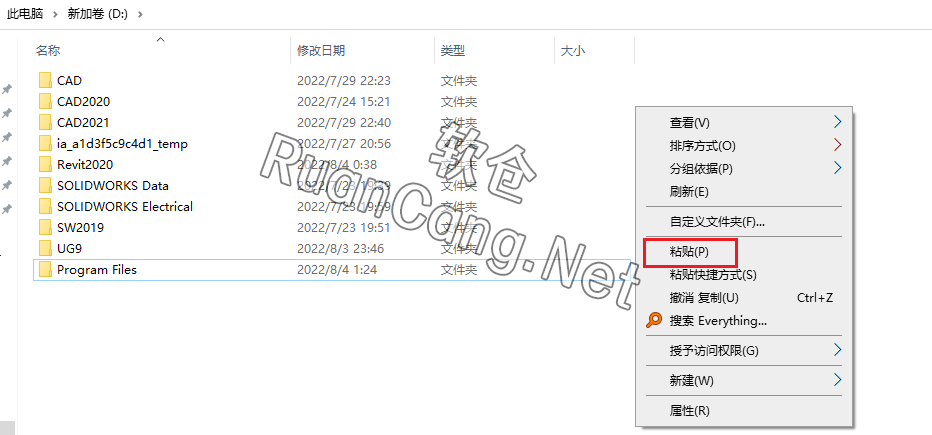
5.双击依次展开粘贴后的文件夹路径(D:Program FilesPTC),鼠标右击【ptc_licfile.dat】选择【打开方式】。
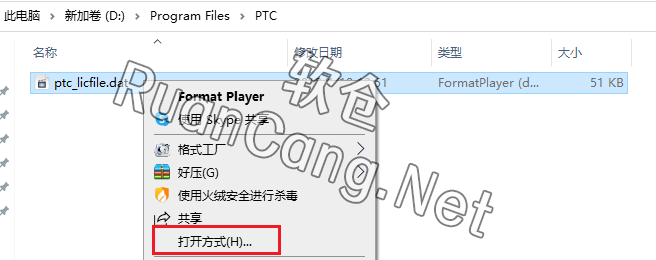
6.选择【记事本】,点击【确定】(不要关闭此界面)。
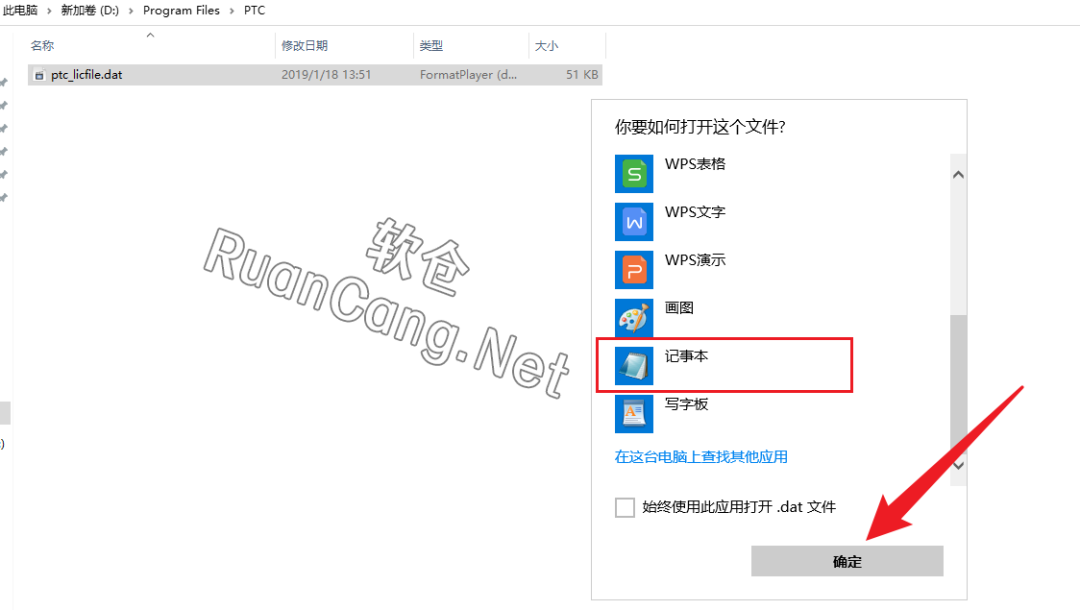
7.打开安装包解压后的【Proe5.0M280(64bit)】文件夹,鼠标右击【setup】选择【以管理员身份运行】。
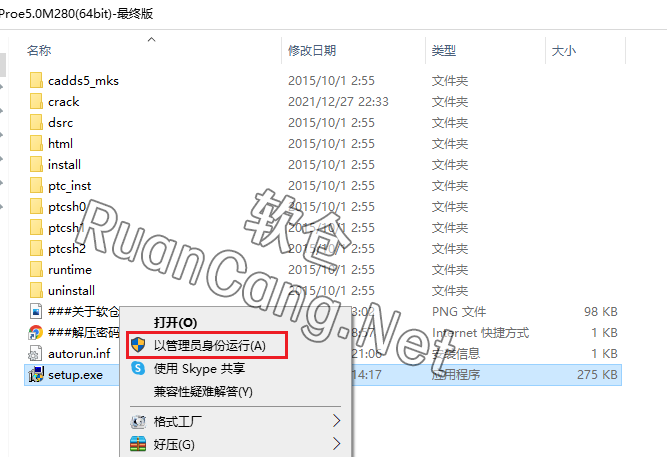
8.回到记事本界面,①在键盘上按【ctrl+h】键,②输入查找内容【00-00-00-00-00-00】③输入替换内容【PTC主机ID】(步骤7打开后的界面所显示的PTC主机ID,这里的“PTC主机ID”每台电脑都不同,请以安装电脑显示的ID为准)④点击【全部替换】(替换完成后保存Ctrl+S)
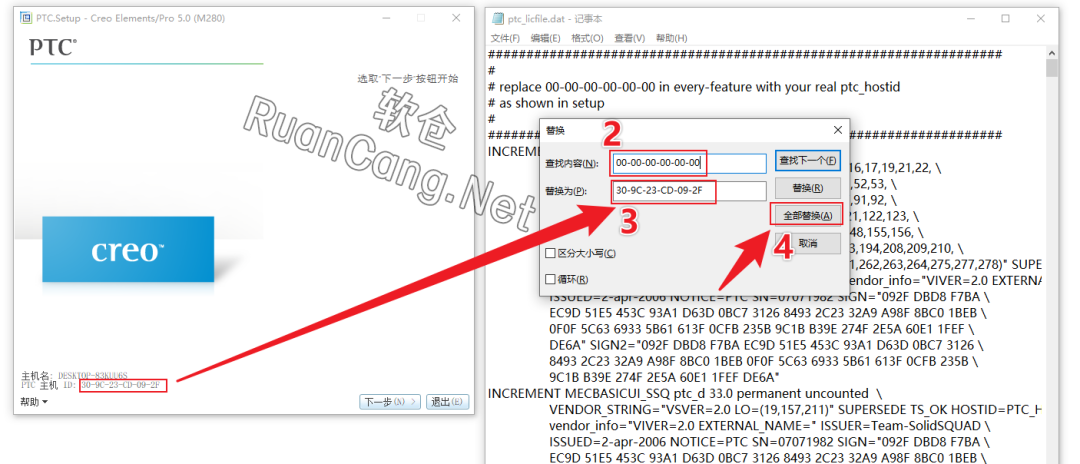
9.回到PTC安装界面,点击【下一步】。
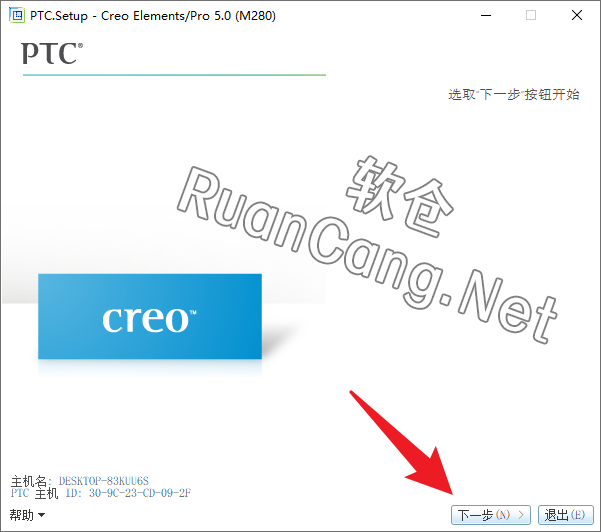
10.勾选【我接受】后,点击【下一步】。
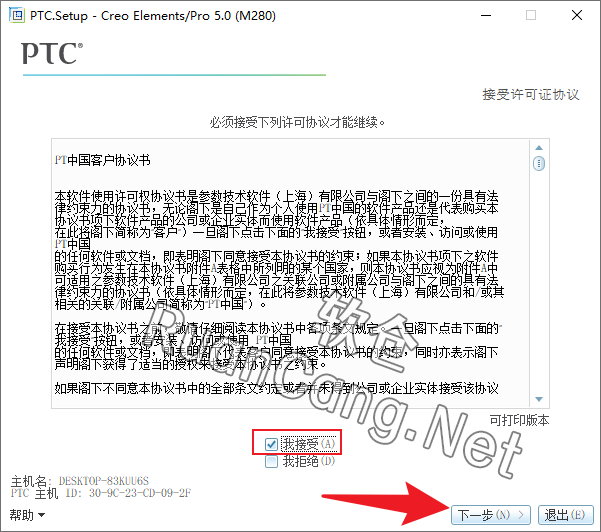
11.点击【Creo Elements/Pro】。
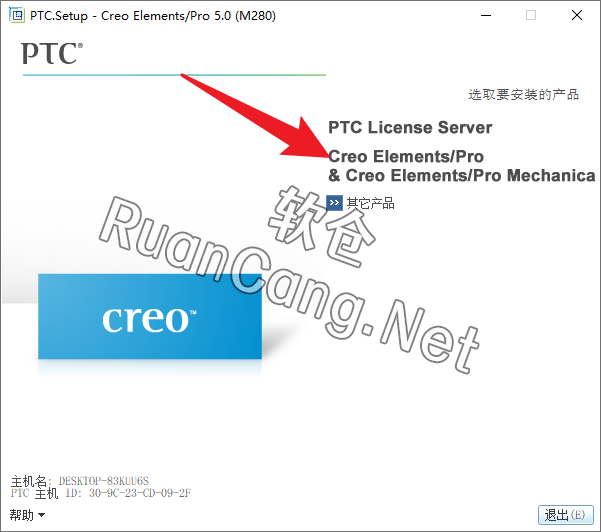
12.修改路径地址中的磁盘符“C”可更改安装位置(如:将C改为D表示安装到D盘,不要更改其它字符),点击【下一步】。
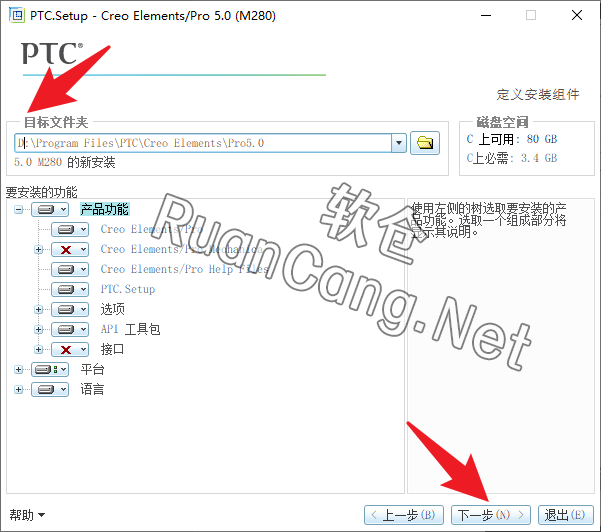
13.选择【公制】,点击【下一步】。
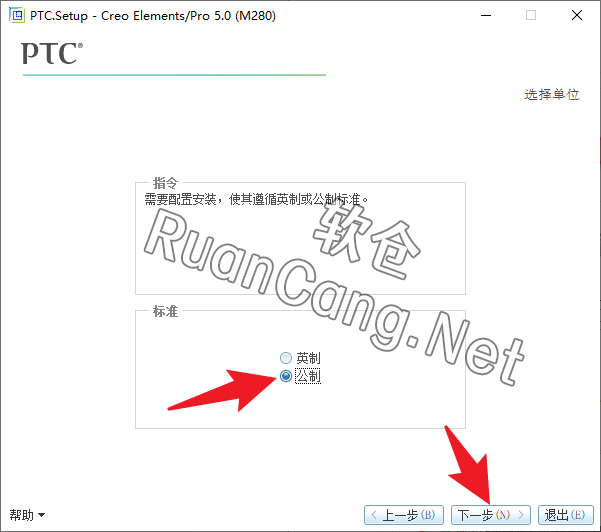
14.点击【添加】,选择【锁定的许可证文件(服务器未运行)】。
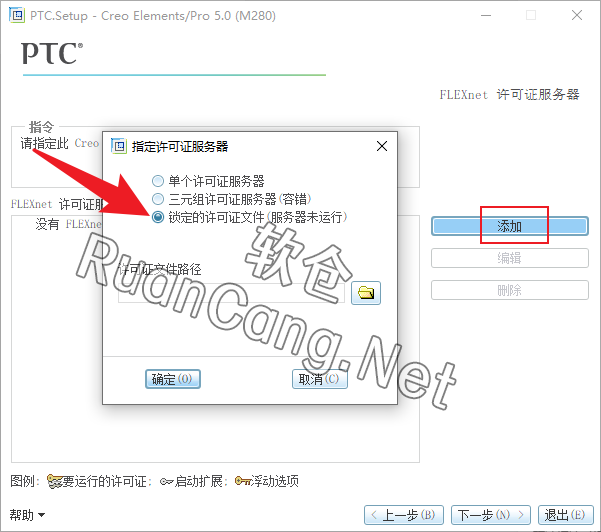
15.①点击【文件夹图标】②选择【ptc_licfile.dat】文件(步骤4复制的文件夹路径下:D:Program FilesPTC)③点击【打开】。
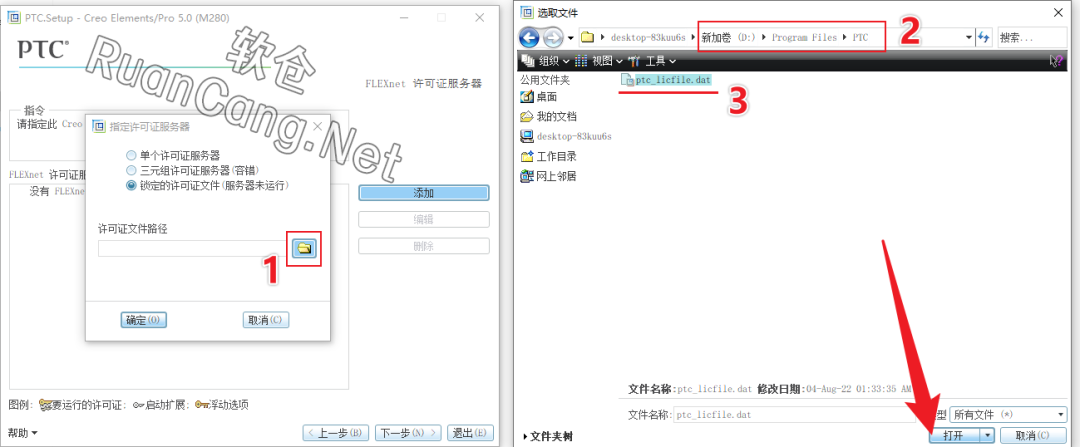
16.点击【确定】,点击【下一步】。
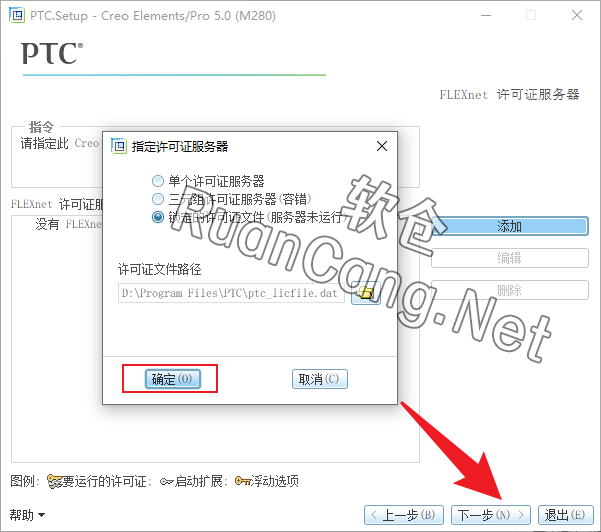
17.勾选【桌面、开始菜单、程序文件夹】,点击启动目录后方【文件夹图标】可更改启动目录路径(我这里保持默认),点击【下一步】。
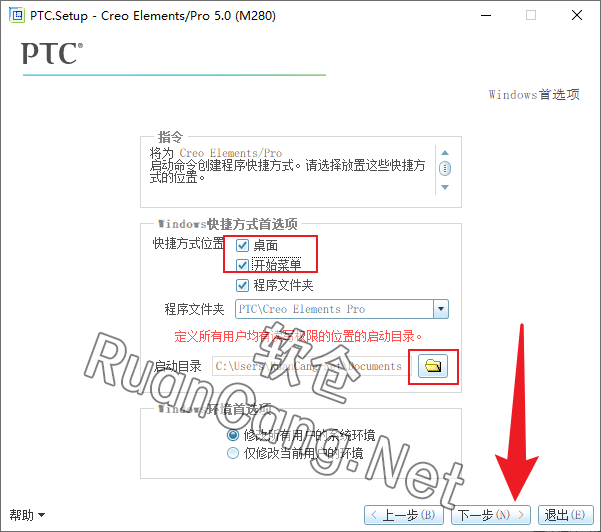
18.点击【下一步】 。
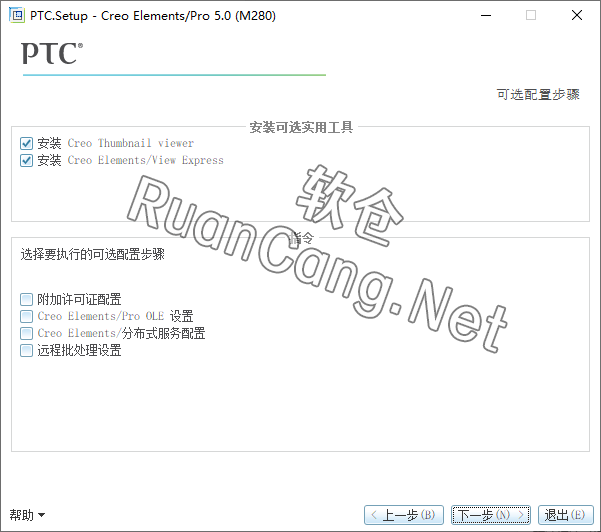
19.点击图中所示【文件夹图标】可更改安装位置(我这里保持默认),点击【安装】。
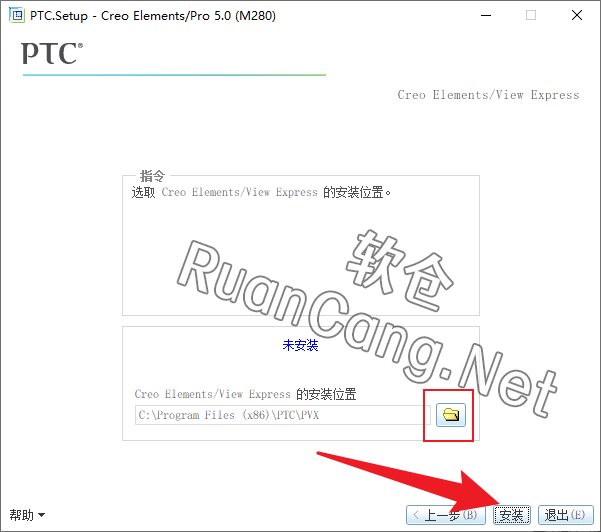
20.软件安装中……
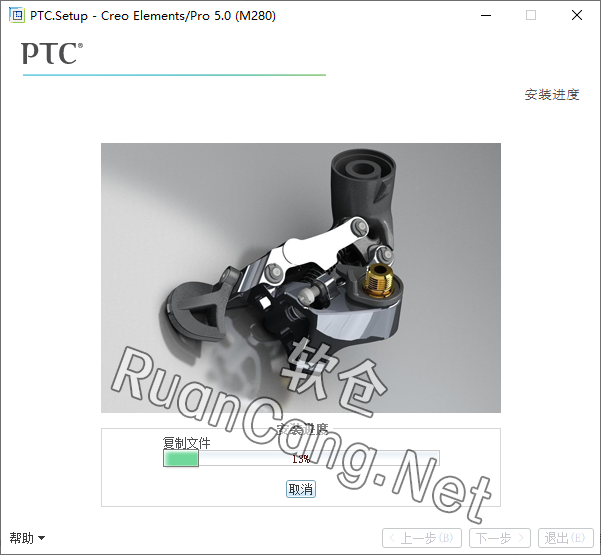
21.点击【下一步】。
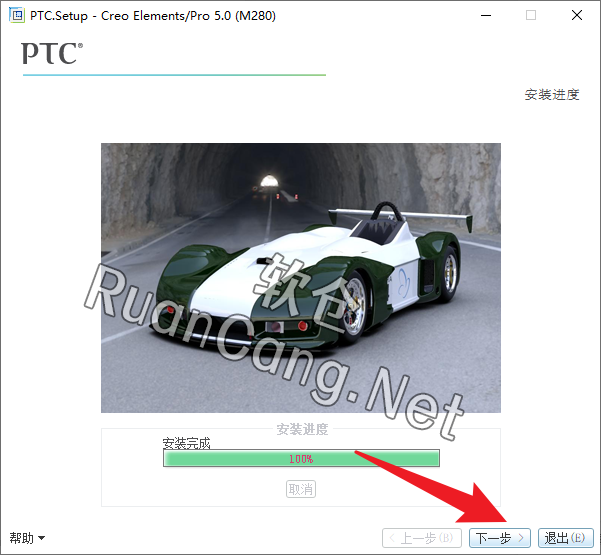
22.点击【退出】,点击【是】。
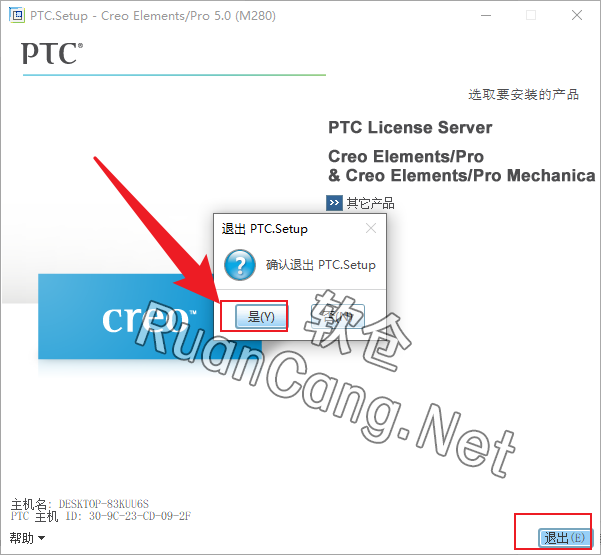
23.打开安装包解压后的【Proe5.0M280(64bit)】文件夹,双击打开【Crack】文件夹。
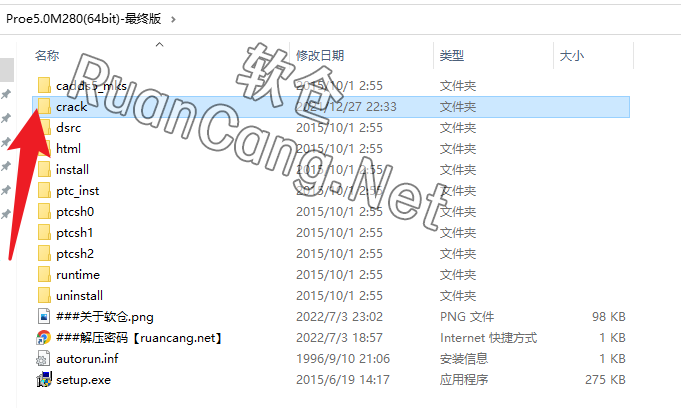
24.鼠标右击【PTC_Creo_Patcher_0.1_SSQ】选择【以管理员身份运行】。
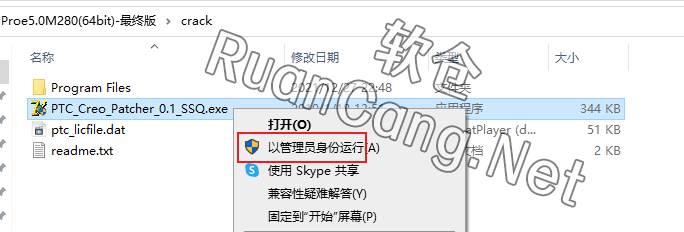
25.①点击【Look For……】②选择【D:Program FilesPTCCreo ElementsPro5.0】(步骤12的设置的安装位置)③点击【Start】。
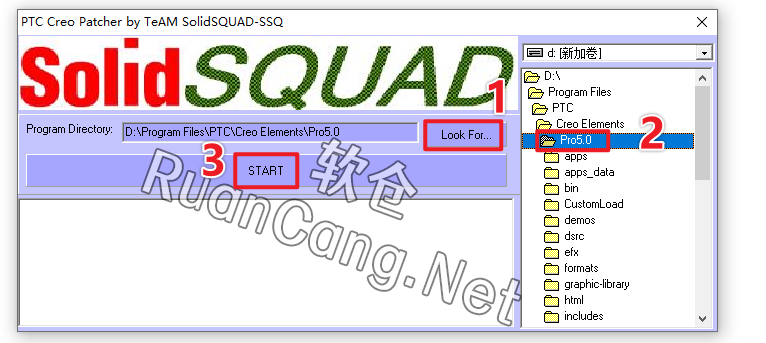
26.点击【确定】,点击右上角【X】退出。
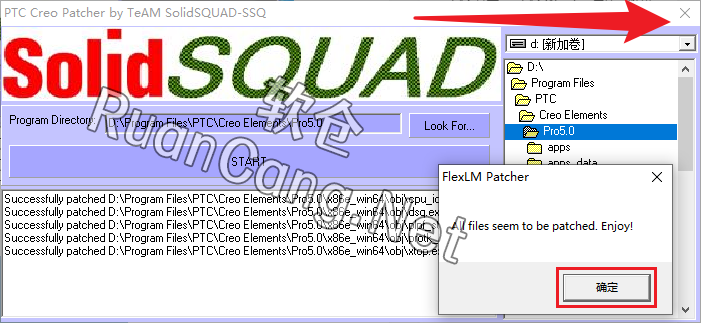
27.双击【Creo】图标启动软件。
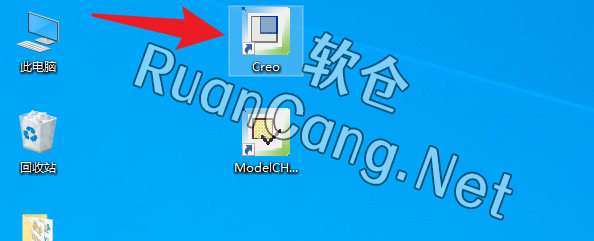
28.安装成功!